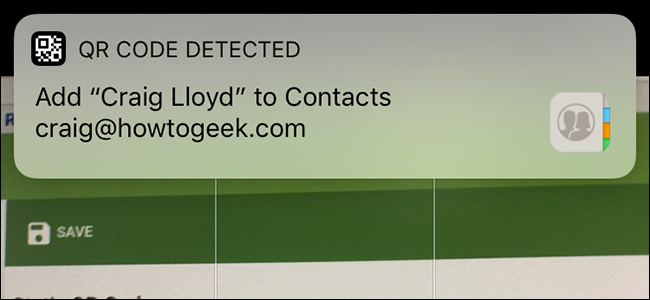Os códigos QR podem não ser tão prolíficos quanto anteseram, mas ainda são muito úteis para compartilhar informações rapidamente. O problema é que nem sempre é claro como digitalizar um. Se você é um usuário do Android, aqui está o tema.
A maneira mais fácil: use o Google Lens no assistente
Você pode não perceber isso, mas se o seu telefone possui o Google Assistant, você tem uma maneira rápida, fácil e nativa de digitalizar códigos QR inseridos diretamente no seu aparelho.
Primeiro, pressione e segure o botão home para abrir o Assistant.

Dependendo da versão do Assistant que você possui, você poderia coloque o botão Lente logo que o Assistente aparecer. Provavelmente, no entanto, você precisa tocar nele para impedir que escute um comando de voz. Basta tocar nos pontos coloridos.

Uma vez que para de escutar, novas opções ficam disponíveis: lente à esquerda do microfone, teclado à direita. Toque no botão "Lente".

Se esta é a primeira vez que você usa o Lens,você precisará ativá-lo. Basta seguir as instruções e conceder acesso à câmera. Na primeira execução, você verá um resumo rápido do que você pode fazer com o Lens.


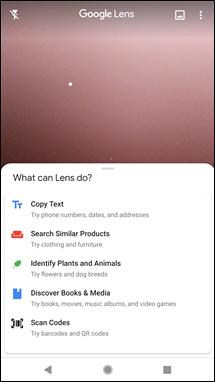
Basta deslizar para longe e mover o QR para a visualização da câmera. Em segundos, ele mostrará o que é o QR - basta tocar nele para executar. Portanto, em nosso caso de teste, tocar no QR navegará para howtogeek.com.

Mole-mole.
Opção dois: use o aplicativo Google Lens
Alguns podem argumentar que isso é realmente Mais fácil do que a opção um, e para isso, eu digo ... talvez. A única razão pela qual considero a primeira opção mais fácil é que o seu telefone já a possui - praticamente todos os aparelhos Android modernos vêm com o Assistant, portanto, não é necessário instalar outro aplicativo.
Mas se você quer instalar outros aplicativos, aqui está.
Primeiro, ative a Google Play Store e acesse a página do Google Lens. Instale aquele garoto mau.

Depois de instalado, você precisará conceder permissões e outros itens (supondo que você ainda não o tenha feito no Assistant).



A partir daí, basta digitalizar seu código QR.
Feito e feito. Agora, sempre que precisar digitalizar um QR, inicie o Lens e faça-o. Tão rápido.